- Windows
- 29 mai 2022 à 13:32
-

Pour modifier gratuitement un fichier iso, nous avons trouvé un seul programme : Free WinISO Maker (WinISO 5.3).
- Enregistrer gratuitement Free WinISO Maker (WinISO 5.3)
- Créer une image ISO d'un CD-ROM
- Changer le nom du CD/DVD
- Modifier un fichier ISO
- Convertir une image CD/DVD au format ISO
1. Enregistrer gratuitement Free WinISO Maker (WinISO 5.3)
Une fois le fichier "winiso-5.3.zip" téléchargé depuis le site officiel, vous trouverez 2 fichiers intéressants :
- readme.txt : avec les informations d'enregistrement gratuites pour enregistrer gratuitement ce programme WinISO 5.3
- winiso53.exe : le fichier d'installation de WinISO 5.3
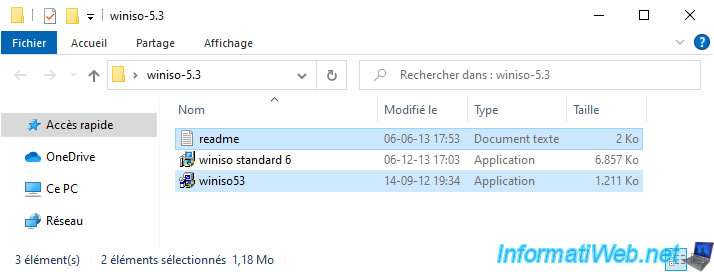
Une fois WinISO 5.3 installé, vous verrez dans le titre de la fenêtre que ce programme vaut 30 $ et que ce programme n'est pas enregistré pour le moment.
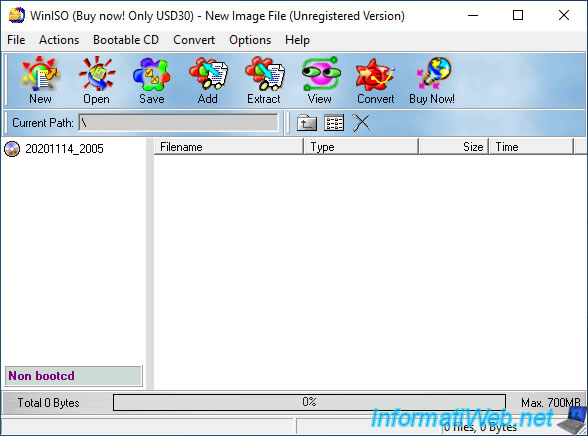
Néanmoins, en ouvrant le fichier "readme.txt" fourni avec le programme d'installation, vous trouverez le numéro de série fourni gratuitement par son auteur pour cette version 5.3.
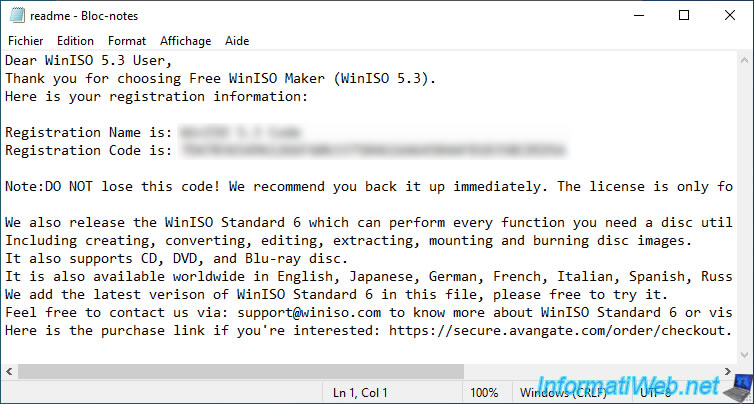
Pour enlever les limites de ce programme WinISO, allez dans le menu "Help" et cliquez sur "Registration code".
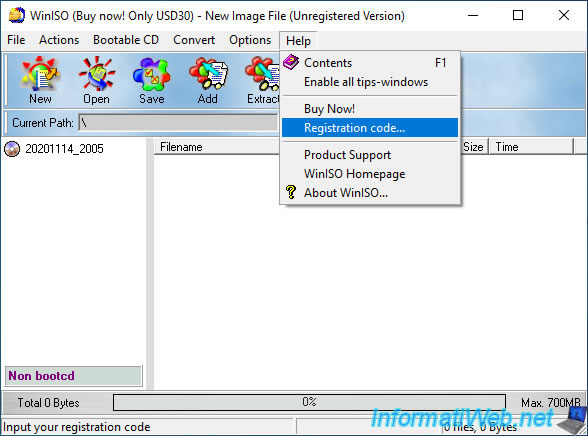
Copiez le nom et le numéro de série présent dans le fichier dans les cases affichées et cliquez sur OK.
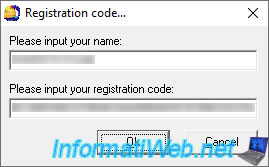
Ensuite, cliquez sur Oui pour redémarrer le programme.
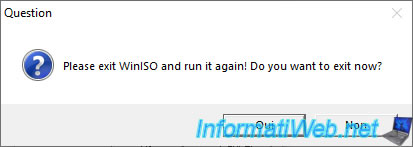
Une fois le programme redémarré, vous verrez que celui-ci est maintenant enregistré et ses limites ont donc été retirées.
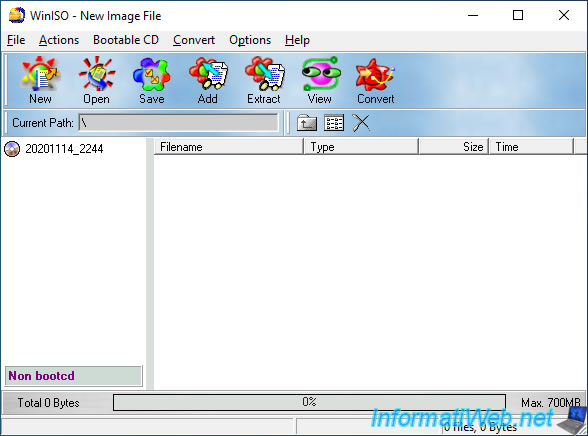
2. Créer une image ISO d'un CD-ROM
Grâce à WinISO, vous pourrez créer une image au format ISO de n'importe quel CD ou DVD (non protégé).
Pour cela, allez dans le menu "Actions" et cliquez sur "Make ISO from CDROM".
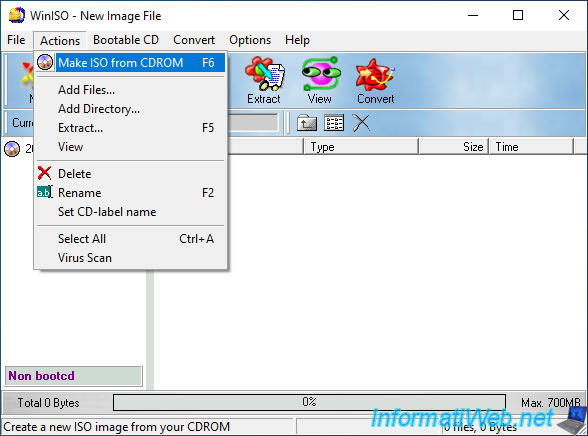
Dans la fenêtre "Create ISO from CDROM" qui s'affiche, sélectionnez la lettre de votre lecteur CD/DVD source dans la liste "Choose your CD-ROM".
Par défaut, WinISO créera un fichier iso "MYISO" dans le dossier : C:\Program Files (x86)\WinISO.
Pour changer ce chemin, cliquez sur le petit bouton "...".
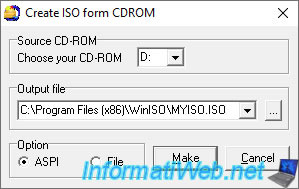
Sélectionnez l'emplacement où vous souhaitez créer le fichier ISO et indiquez un nom.
Ensuite, cliquez sur le bouton "Ouvrir" (bien que le mot soit mal choisi).

Pour finir, sélectionnez l'option "File" et cliquez sur Make.
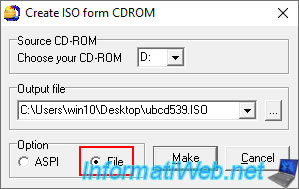
Patitentez pendant la création de l'image ISO de votre CD/DVD.
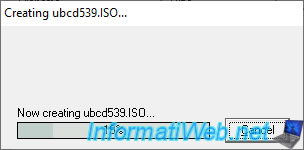
Une fois l'image créée, la petite fenêtre "Creating [nom du fichier ISO]" disparaitra.
Faites un double clic sur le fichier ISO créé et il s'ouvrira automatiquement avec WinISO que vous venez d'installer.
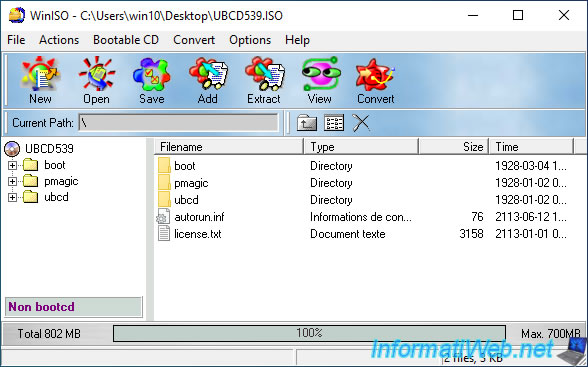
3. Changer le nom du CD/DVD
Pour changer le nom du CD ou de votre DVD, allez dans le menu "Actions" et cliquez sur "Set CD-label name".
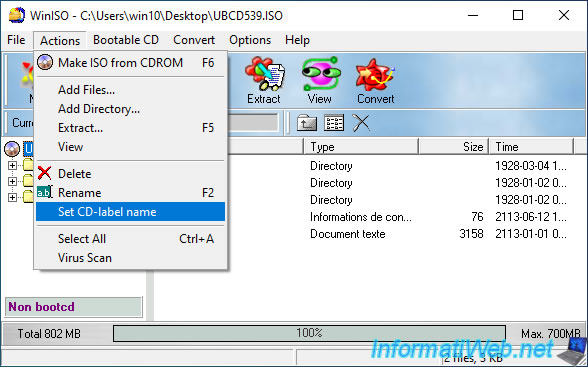
Ou faites un clic sur son nom dans la colonne de gauche pour pouvoir le renommer.
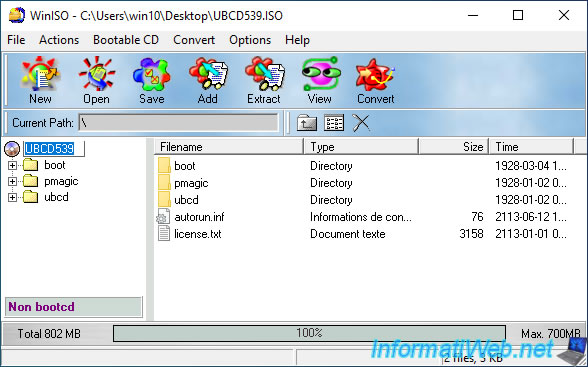
4. Modifier un fichier ISO
WinISO vous permettra aussi de modifier très rapidement et très facilement un fichier ISO.
Pour cela, vous pouvez glisser/déposer des fichiers depuis la fenêtre de WinISO vers l'explorateur de fichiers de Windows (et inversement).
Vous pourrez aussi utiliser les boutons :
- Add : pour ajouter des fichiers dans le fichier ISO
- Extract : pour extraire des fichiers et/ou des dossiers du fichier ISO
4.1. Extraire des fichiers et/ou des dossiers depuis le fichier ISO
Pour extraire un ou plusieurs fichiers ou dossiers, sélectionnez-les dans le fichier ISO et cliquez sur le bouton "Extract".

Dans la fenêtre "Etract Files" qui s'affiche, changez le dossier de destination en cliquant sur le bouton "...", puis sélectionnez l'option souhaitée :
- Selected files : pour extraire seulement les fichiers et/ou dossiers que vous venez de sélectionner
- All files : pour extraire tout le contenu du fichier ISO
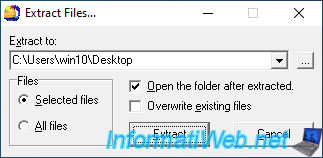
Dans notre cas, nous avons extrait le fichier "autorun.inf" qui apparait bien dans le dossier de destination.
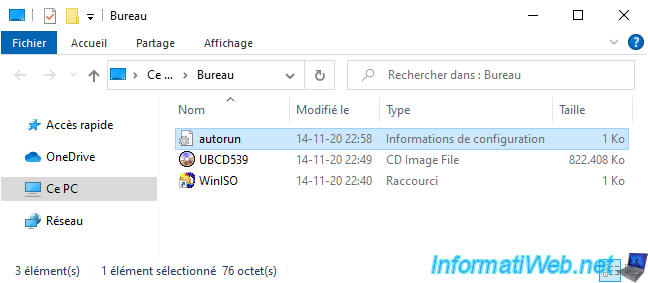
4.2. Ajouter des fichiers dans le fichier ISO
Pour ajouter des fichiers, cliquez sur bouton "Add".
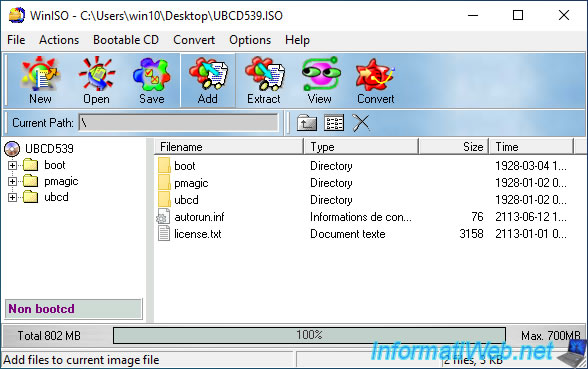
Sélectionnez le ou les fichiers à ajouter et cliquez sur Ouvrir.
Note : il n'est pas possible d'ajouter des dossiers.
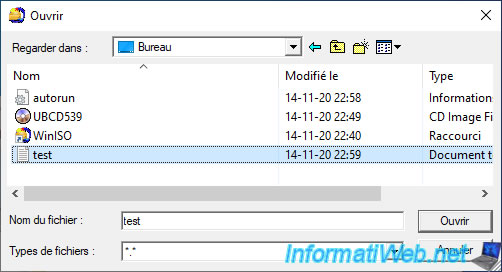
Le ou les fichiers souhaités apparaissent dans le fichier ISO.
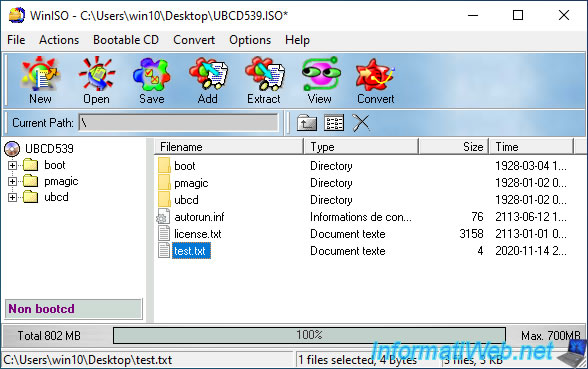
Notez que WinISO ne supporte pas le remplacement automatique de fichiers.
Par exemple, si nous tentons d'ajouter un nouveau fichier "autorun.inf" ici, WinISO nous avertira qu'un fichier du même nom existe déjà dans ce fichier ISO et que cette modification ne sera donc pas prise en compte.
Pour pallier à ce problème, il suffit de faire un clic droit "Delete" sur le fichier que vous souhaitez remplacer, puis d'ajouter la nouvelle version du fichier souhaité.
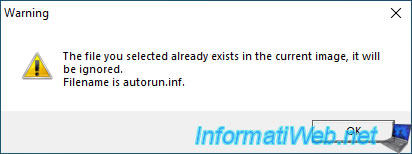
Une fois le fichier modifié, n'oubliez pas de cliquer sur le bouton "Save" pour sauvegarder les changements.
Notez que l'astérisque affiché à la fin du titre de la fenêtre indique qu'il y a des changements non sauvegardés.

Une fois le fichier sauvegardé, l'astérisque qui était présent à la fin du titre de la fenêtre disparaitra.
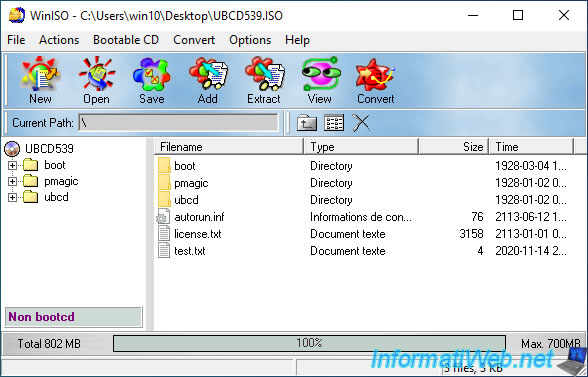
5. Convertir une image CD/DVD au format ISO
Grâce à WinISO, vous pourrez facilement convertir différents types d'images CD/DVD vers le format ISO qui est un standard supporté par tous les autres programmes permettant d'utiliser ou de modifier des images CD/DVD.
Pour convertir une image CD/DVD vers le format ISO, allez dans le menu "Convert" et cliquez sur "Other Format Convert".
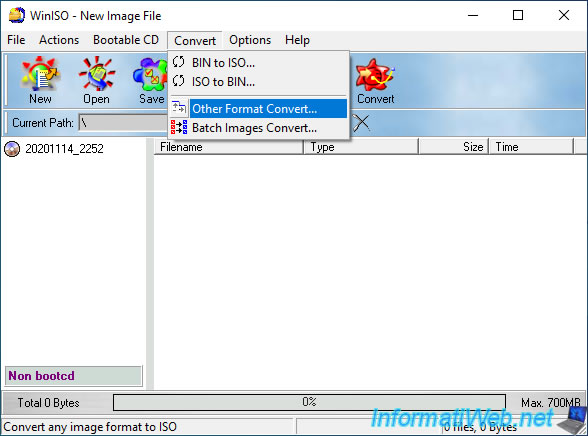
Une fenêtre "Any format to ISO converter" apparaitra avec 2 champs :
- Please choose source file : pour sélectionner le fichier source à convertir
- Choose output file : pour spécifier l'emplacement et le nom de destination du fichier ISO qui sera créé par WinISO
Pour commencer, cliquez sur le 1er bouton "..." pour sélectionner le fichier source.
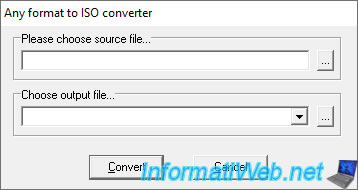
Sélectionnez le fichier à convertir.
Notez que WinISO n'affiche pas ici les formats d'images CD/DVD supportés et n'indique que "Any CDROM image file (*.*)".
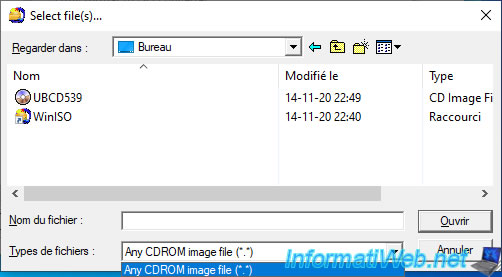
Ensuite, cliquez sur le 2ème bouton "..." pour sélectionner le dossier où vous souhaitez créer votre fichier ISO, indiquez un nom pour celui-ci et cliquez sur "Enregistrer".
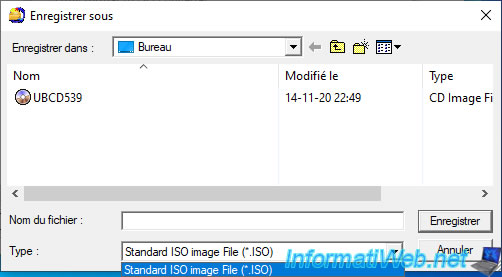
Pour connaitre les formats supportés par WinISO, allez dans le menu : Options -> Configuration.
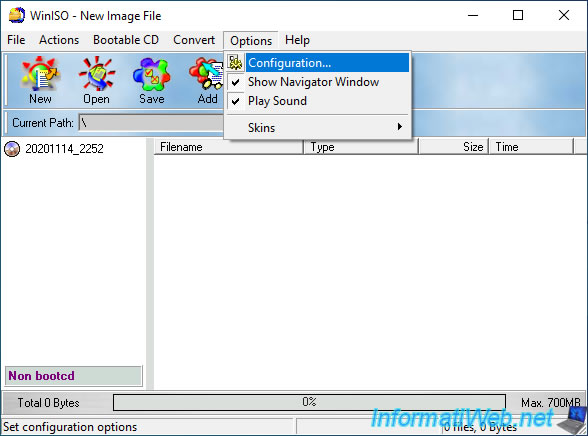
Dans la section "File associations", vous trouverez la liste des formats d'images CD/DVD supportés par WinISO :
- .ISO
- .BIN
- .CIF
- .NRG
- .VCD
- .FCD
- .IMG
- .C2D
- .TAO
- .DAO
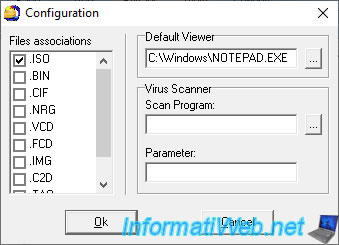
Partager ce tutoriel
A voir également
-

Windows 11/8/2021
Windows 10 / 11 - Créer une image système de sauvegarde
-

Windows 13/3/2025
Windows 11 / 10 / 8.1 / 8 - Créer un espace de stockage (RAID logiciel)
-

Windows 1/4/2022
Windows 7 - Modifier le profil réseau utilisé
-

Windows 29/4/2016
Windows 8 / 8.1 / 10 / 11 - Réparation du démarrage

Vous devez être connecté pour pouvoir poster un commentaire